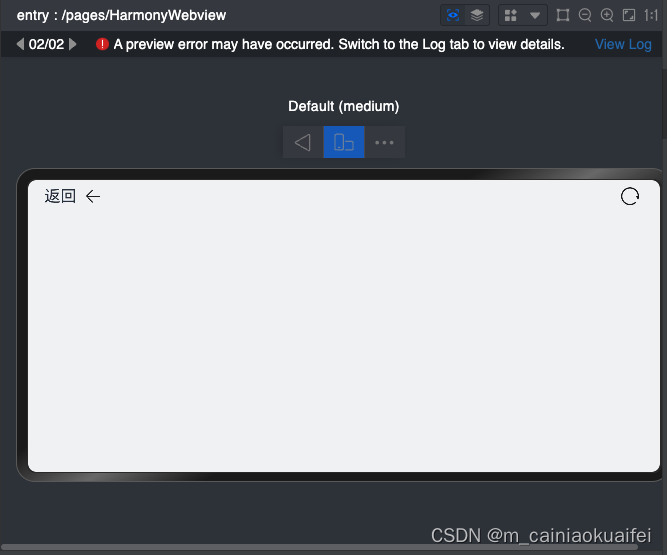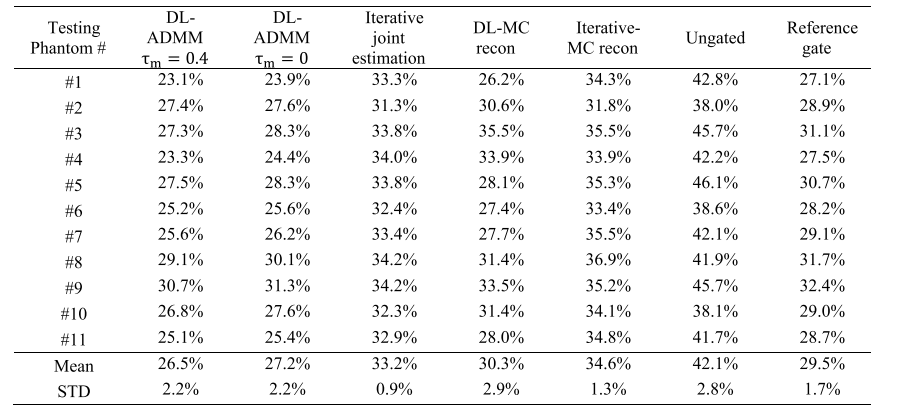本文收录于《AI绘画从入门到精通》专栏,专栏总目录:点这里,订阅后可阅读专栏内所有文章。
大家好,我是水滴~~
随着人工智能技术的飞速发展,AI 绘画逐渐成为创意领域的新宠。Fooocus 作为一款免费开源的 AI 绘画工具,凭借其简单易用、高质量图像生成的特点,吸引了众多用户的关注。本文将详细介绍 Fooocus 的本地部署过程,帮助用户轻松搭建自己的 AI 绘画环境。
文章内容包含大量的图例,希望能够帮助新手同学快速入门。
一、了解 Fooocus
Fooocus 是一款 AI 绘画工具,其最大的特点是简单易操作,由 ControlNet 的作者 lllyasviel(真实身份是斯坦福大学博士生张吕敏)开发。
Fooocus 结合了 Stable Diffusion 和 Midjourney 的优点,它保留了 Stable Diffusion 的开源属性,可以免费部署到本地使用。同时,它也向 Midjourney 学习,简化了操作界面,省去了复杂的参数调节,让用户可以更专注于提示和图像的创作。
Fooocus 的界面非常简洁,只包含图像展示窗口、正向提示词和生成按钮三个部分。它使用了最新推出的SDXL 1.0 模型,可以通过简单的提示词生成各种风格的高质量图像。此外,Fooocus 还包含了 100 多种不同的预设风格,涉及写实、胶片、电影质感、动漫、水彩、黏土、3D、等距、像素、霓虹、赛博朋克、波普、纸艺等各个方面,让用户可以轻松生成更多样、更具艺术性的图像。
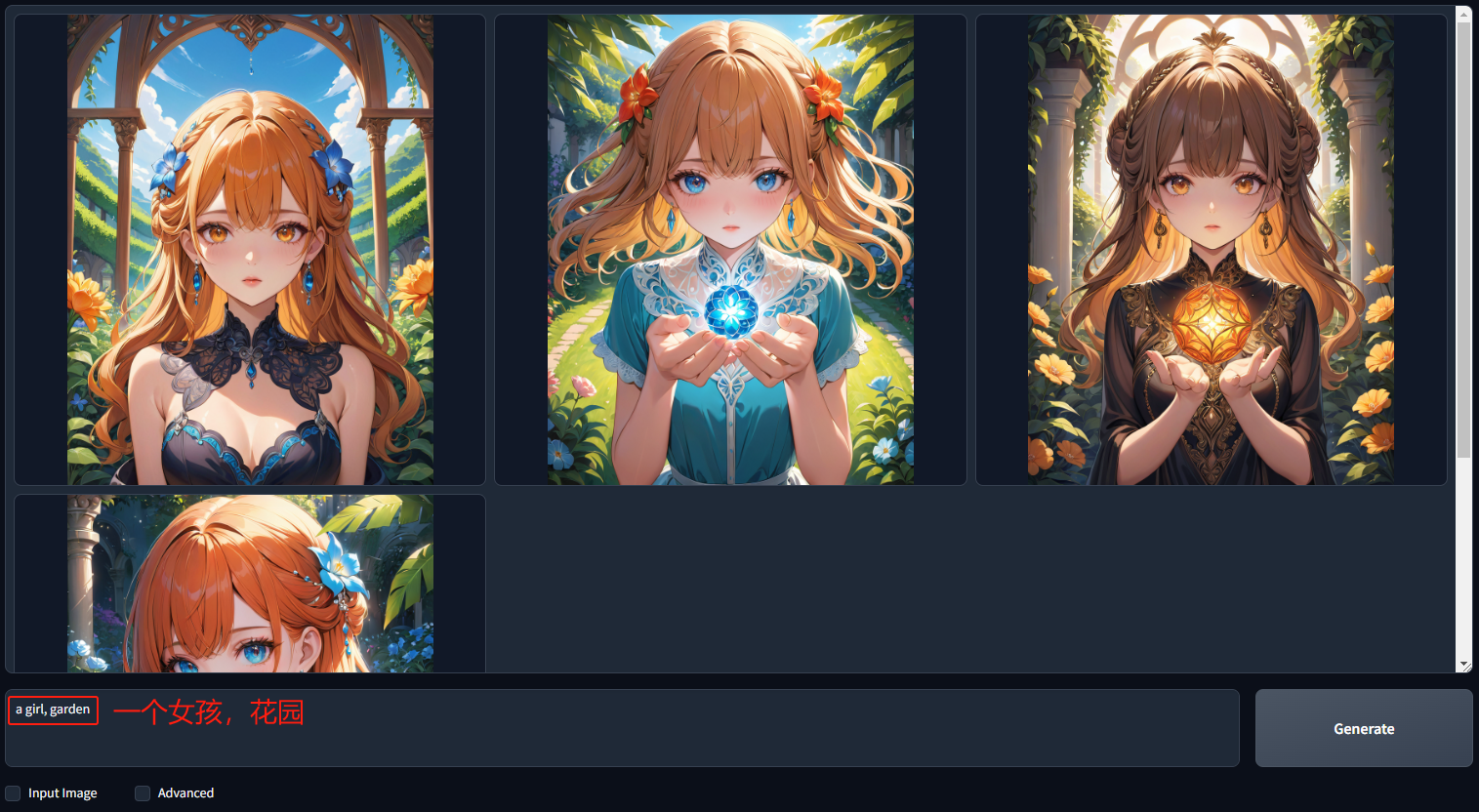
只输入了a girl, garden两个提示词,就生成了精美的图片。
二、硬件要求
在部署 Fooocus 之前,用户需要确保自己的电脑满足以下要求:
- 操作系统:Windows、Linux 或 macOS 均可(本文使用 Windows)。
- 处理器:支持 CUDA 加速的 NVIDIA 显卡(可选,但强烈推荐)。
- 显存:至少 4GB(推荐 8GB 或以上)。
- 内存:至少 8GB(推荐 16GB 或以上)。
- 存储空间:预留至少 10GB 的硬盘空间用于下载模型和生成图片。
下面是官方给出的最低配置表,该表根据在不同的操作系统和不同的 GPU 型号下的最低配置:
| 操作系统 | GPU型号 | 最低显存 | 最低内存 | 备注 |
|---|---|---|---|---|
| Windows/Linux | Nvidia RTX 4XXX | 4GB | 8GB | 最快 |
| Windows/Linux | Nvidia RTX 3XXX | 4GB | 8GB | 通常比 RTX 2XXX更快 |
| Windows/Linux | Nvidia RTX 2XXX | 4GB | 8GB | 通常比 GTX 1XXX更快 |
| Windows/Linux | Nvidia GTX 1XXX | 8GB | 8GB | 公比 CPU 快一点点 |
| Windows/Linux | Nvidia GTX 9XX | 8GB | 8GB | 比 CPU 更快或更慢 |
| Windows/Linux | Nvidia GTX < 9XX | 不支持 | / | / |
| Windows | AMD GPU | 8GB | 8GB | 通过 DirectML,比 Nvidia RTX 3XXX 慢约 3 倍 |
| Linux | AMD GPU | 8GB | 8GB | 通过 ROCm,比 Nvidia RTX 3XXX 慢约 1.5 倍 |
| Mac | M1/M2 MPS | 共享 | 共享 | 比 Nvidia RTX 3XXX 慢约 9 倍 |
| Windows/Linux/Mac | 只使用CPU | 0GB | 32GB | 比 Nvidia RTX 3XXX 慢约 17 倍 |
三、部署步骤
本文介绍在 Windows 环境下的部署步骤,在提供的 Fooocus 安装包中已经集成了 Python 和 Git 环境,我们直接下载使用即可,并且它还会自动更新至最新版本。
3.1 下载 Fooocus 安装包
可以通过下面直接下载 Fooocus:
https://github.com/lllyasviel/Fooocus/releases/download/release/Fooocus_win64_2-1-831.7z
如果速度慢,也可以从我分享的网盘中下载:
https://pan.quark.cn/s/5b972ab4e26f
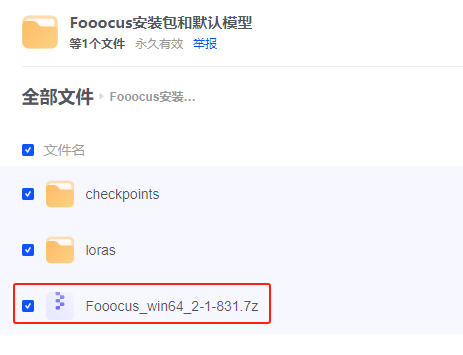
下载完后,可以看到这样的一个压缩文件:

我们直接解压即可,下面是解压缩后的内容:
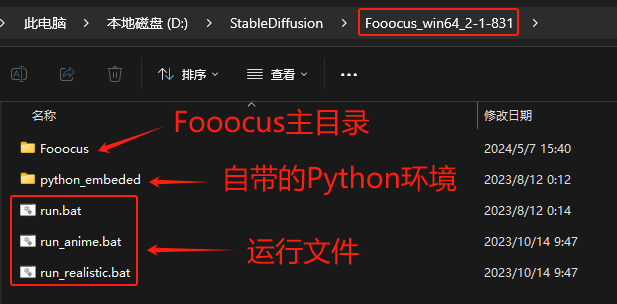
3.2 下载模型
第一次启动程序时,Fooocus 会自动下载一些默认模型,但这些模型都放在国外的服务器,需要科学上网才能下载。不过我已经将这些模型都放到网盘中了,在这里分享给大家:
https://pan.quark.cn/s/5b972ab4e26f
这些模型需要我们提前下载好,然后放到对应目录下:
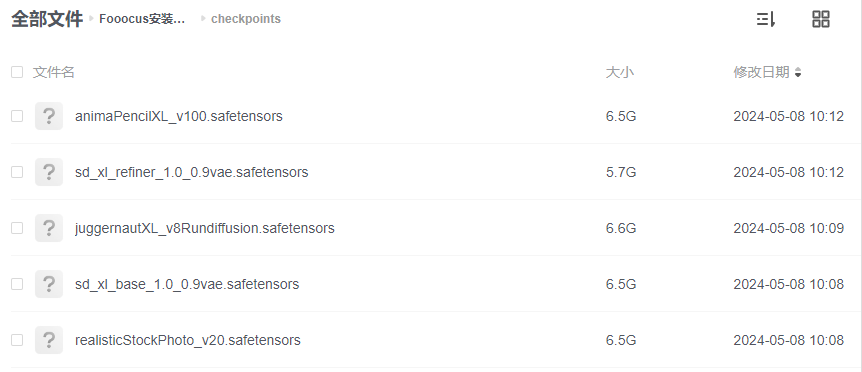
checkpoints 目录中的模型为大模型,下载后放到本地 Fooocus\models\checkpoints文件夹中。
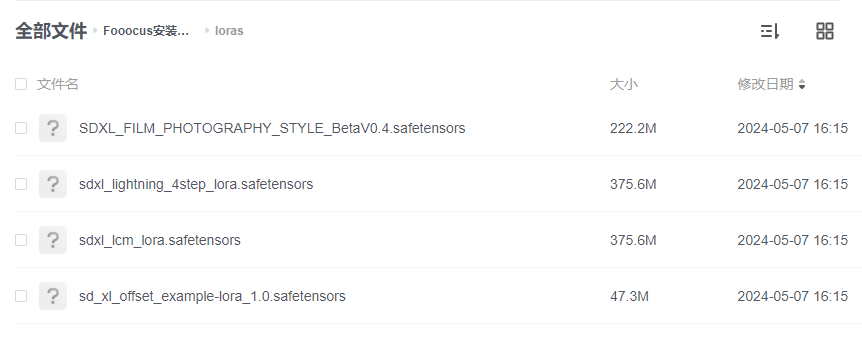
loras 目录中的模型为 LoRA 模型,下载后放到本地 Fooocus\models\loras文件夹中。
3.3 运行 Fooocus
Fooocus 提供了三个运行程序:run.bat、run_anime.bat、run_realistic.bat:
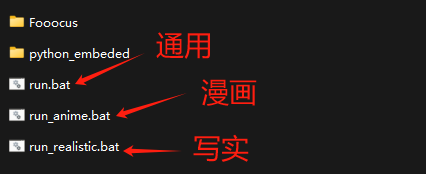
这三个程序都可以运行,它们主要区别是使用的大模型不同,不同的大模型也具有不同的风格:
| 类型 | 程序 | 命令行参数 | 大模型 |
|---|---|---|---|
| 通用 | run.bat | juggernautXL_v8Rundiffusion | |
| 漫画 | run_anime.bat | –preset realistic | realisticStockPhoto_v20 |
| 写实 | run_realistic.bat | –preset anime | animaPencilXL_v100 |
实际上我们只运行
run.bat即可,到高级选项里面还能进行切换preset(预设)
双击 run.bat 来启动程序,等待一会后,出现下面提示表示启动成功:
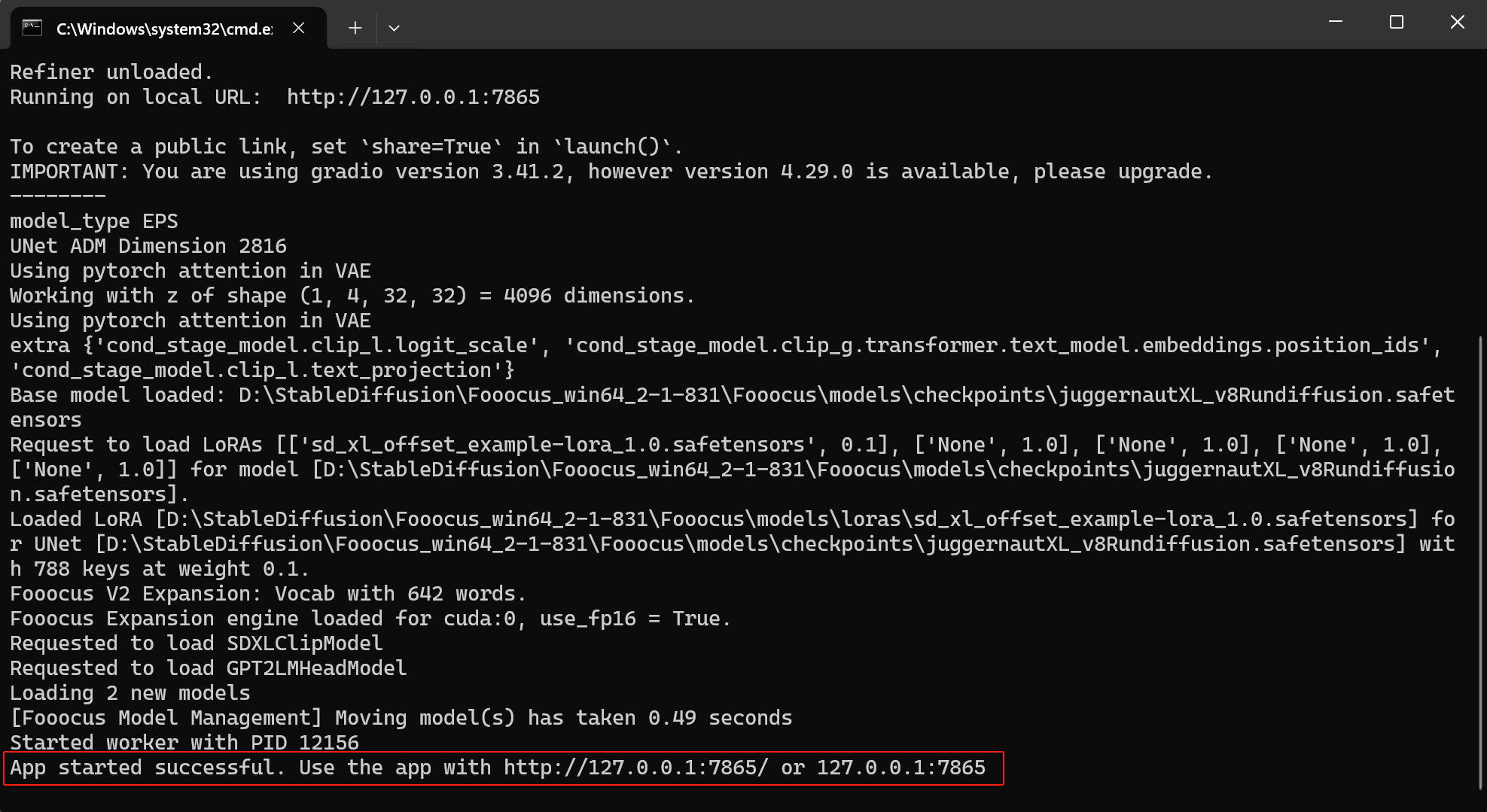
程序会自动进入 Fooocus 界面,如果没有,在浏览器中输入:http://127.0.0.1:7865/,按回车键后就会进入主界面:
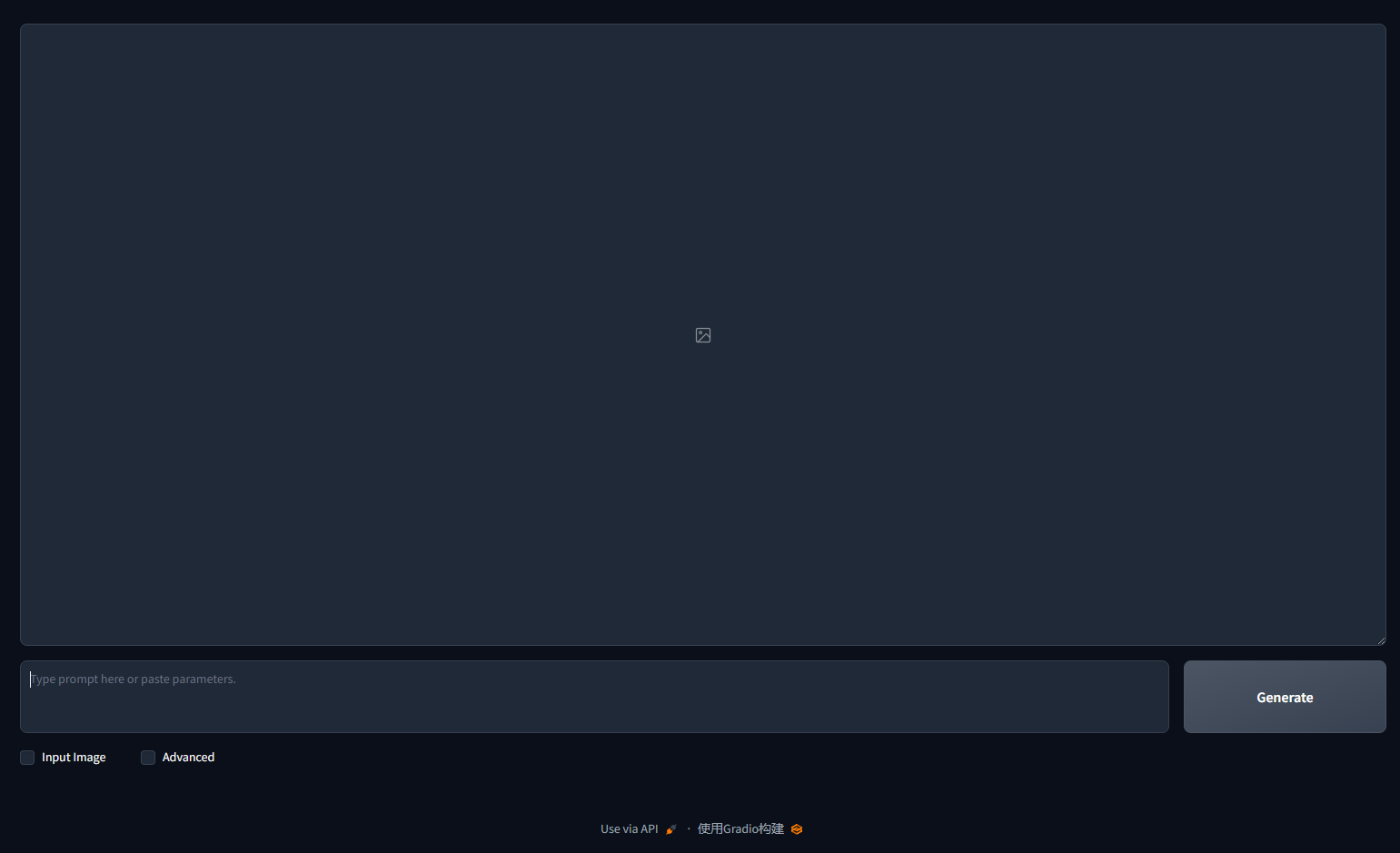
此时,我们输入一个简单的提示词 a girl,然后点击【Generate】按钮就可以生成图像了:
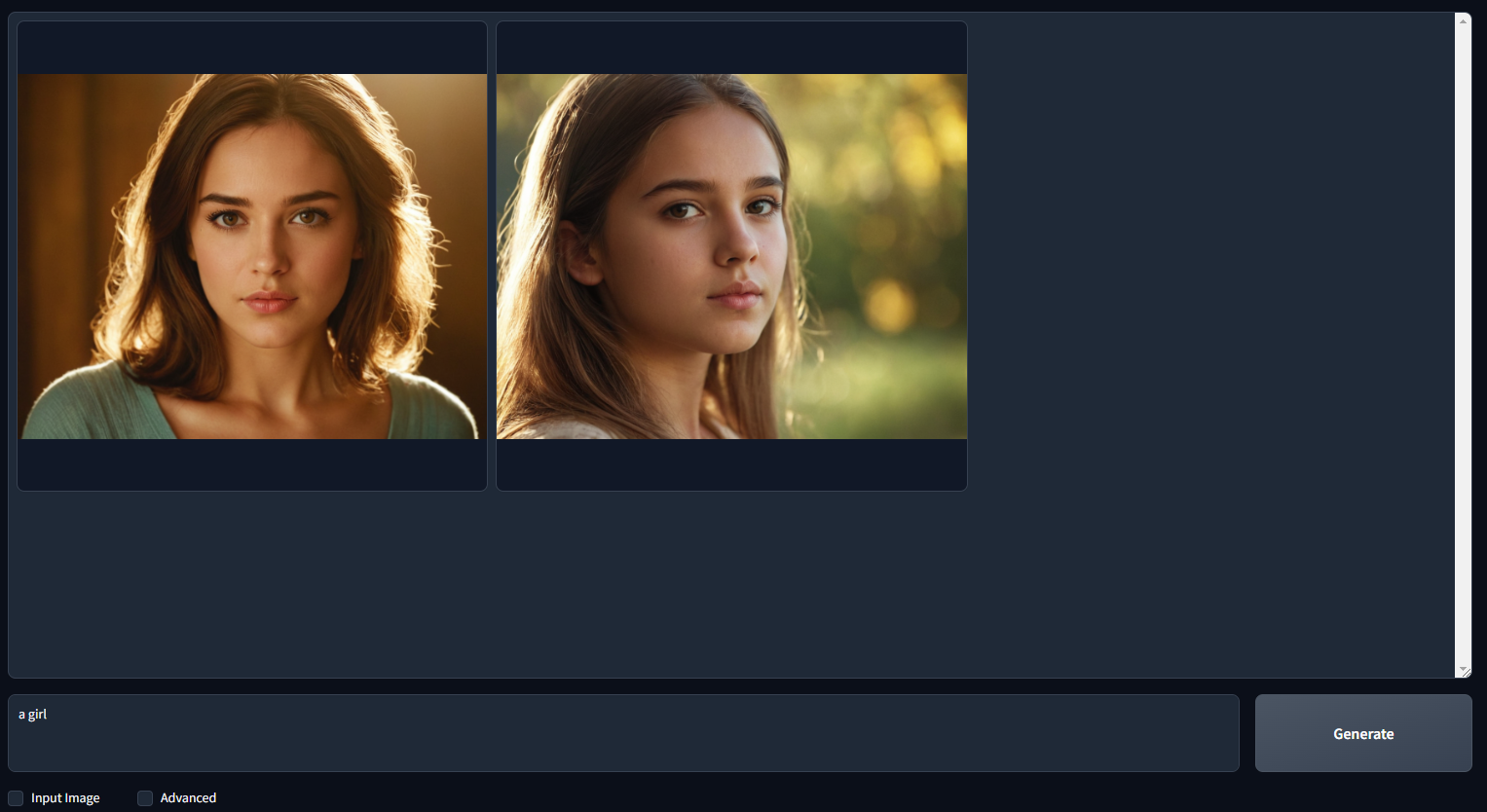
这是 Fooocus 最简单的用法了。
四、界面介绍
Fooocus 的界面非常简洁,主要包括主界面、高级界面和输入图像界面。
4.1 主界面
主界面主要用于输入提示词,然后输出图片的地方:
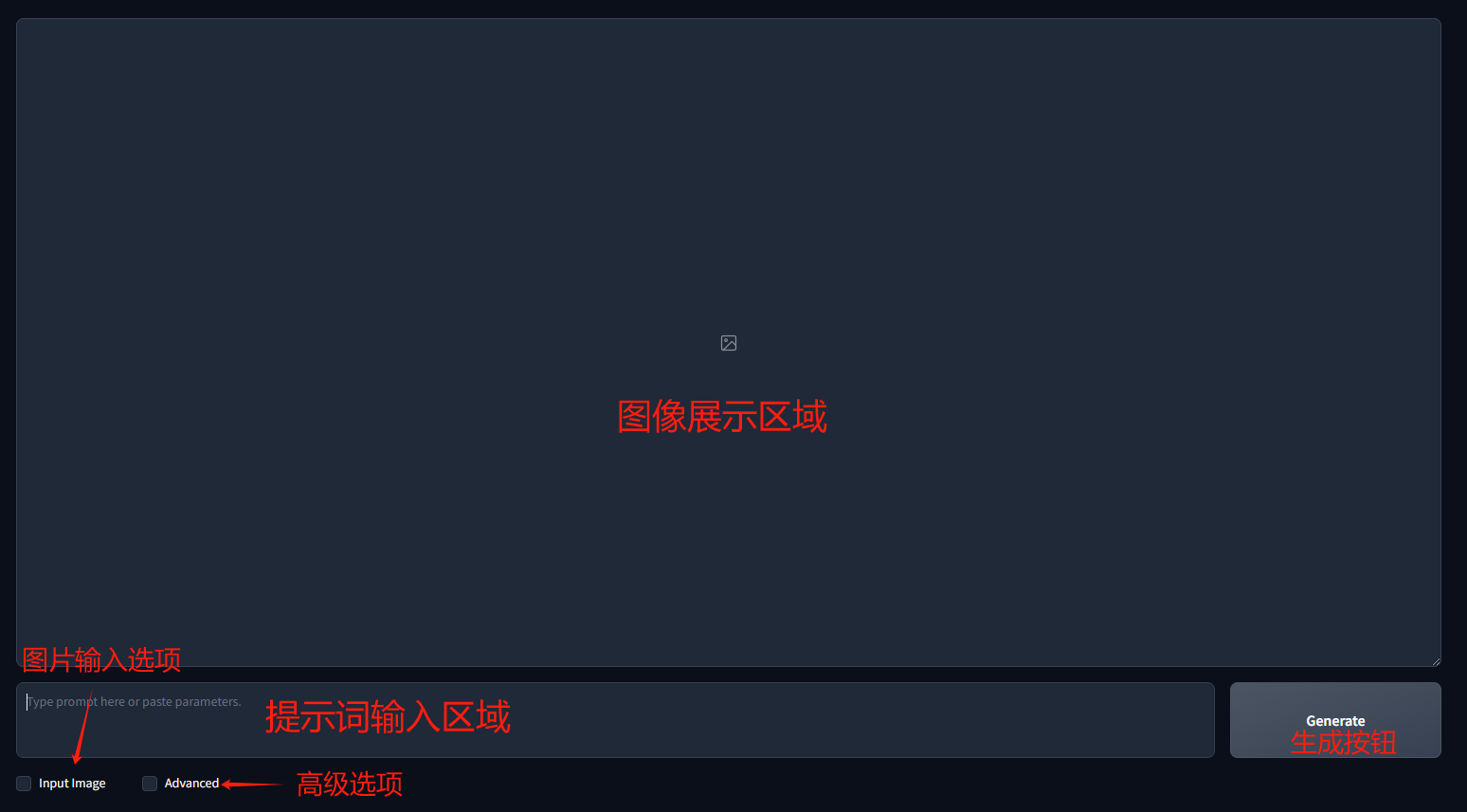
- 图像展示区域:这是主要的工作区域,用于展示生成的图像。
- 提示词输入区域:这是用户输入正向提示词的地方,用于指导 AI 绘画模型生成符合需求的图片。
- 生成按钮:点击此按钮,Fooocus 将根据用户输入的提示词开始生成图片。
- 高级选项:勾选后会展开高级界面,可以做一些更高级的设置。
- 输入图像选项:勾选后会展开输入图像界面,可以根据上传的图片做一系列的操作。
4.2 高级界面
勾选【Advanced】高级选项后,就可以在右侧展开高级界面了,该界面主要包括:Setting(设置)、Style(风格)、Model(模型)、Advanced(高级)四个选项卡:
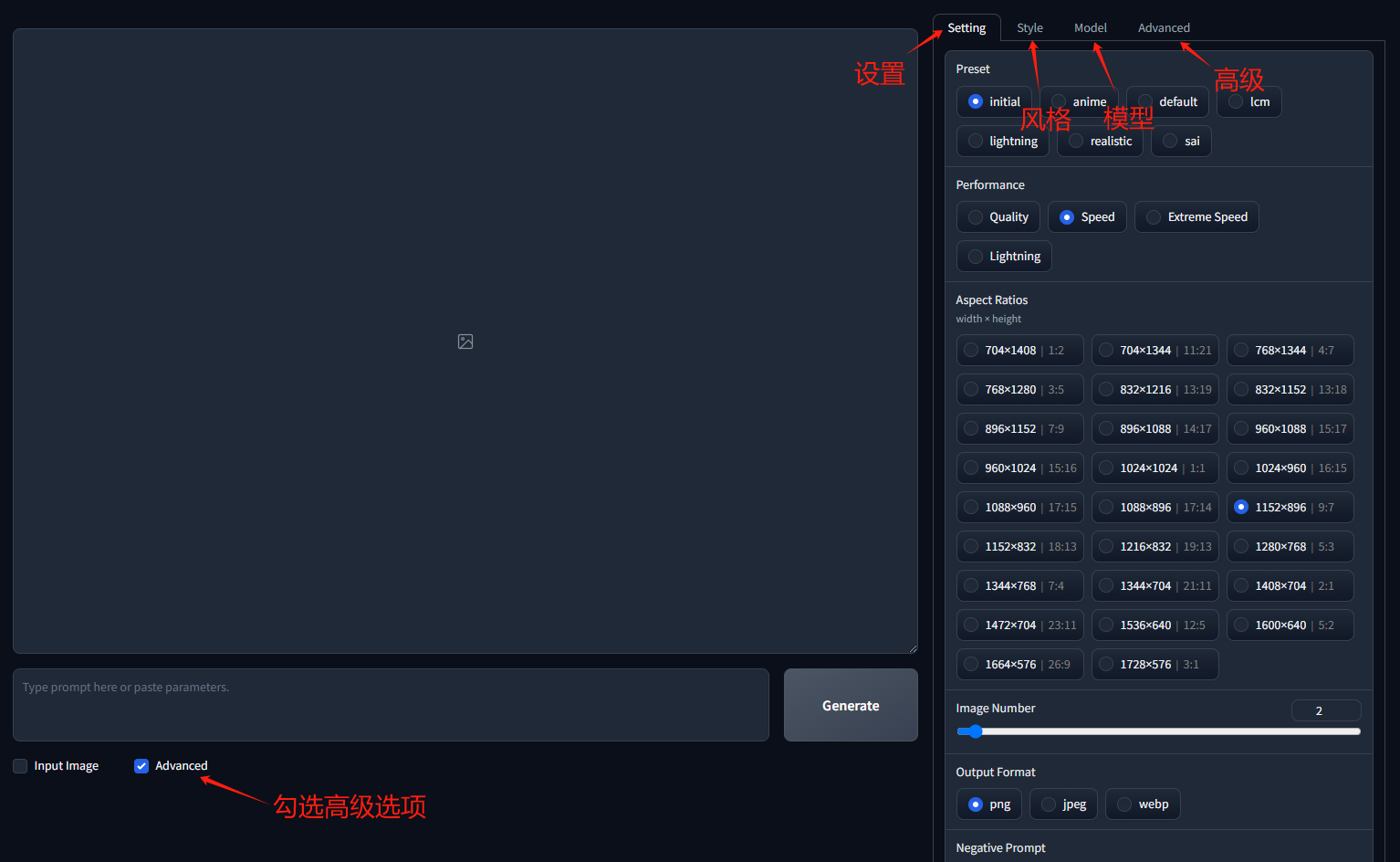
- Setting(设置):主要功能可以修改预设、修改生成速度、修改宽高比、图片生成数量、图片输出格式、填写负向提示词、设置随机种子、查看生成历史等。
- Style(风格):默认有 100 多种风格可供选择。
- Model(模型):可以修改主模型、精练模型、LoRA 模型。
- Advanced(高级):可以调整指导量表、图像清晰度、开发者高度模式。
4.3 输入图像界面
勾选【Input Image】输入图像选项后,会在下方展开输入图像界面,该界面主要包括:Upscale or Variation(图片放大)、Image Prompt(图片提示)、Inpaint or Outpaint(局部修复)、Describe(提示词反推)、Metadata(原数据)五个选项卡:
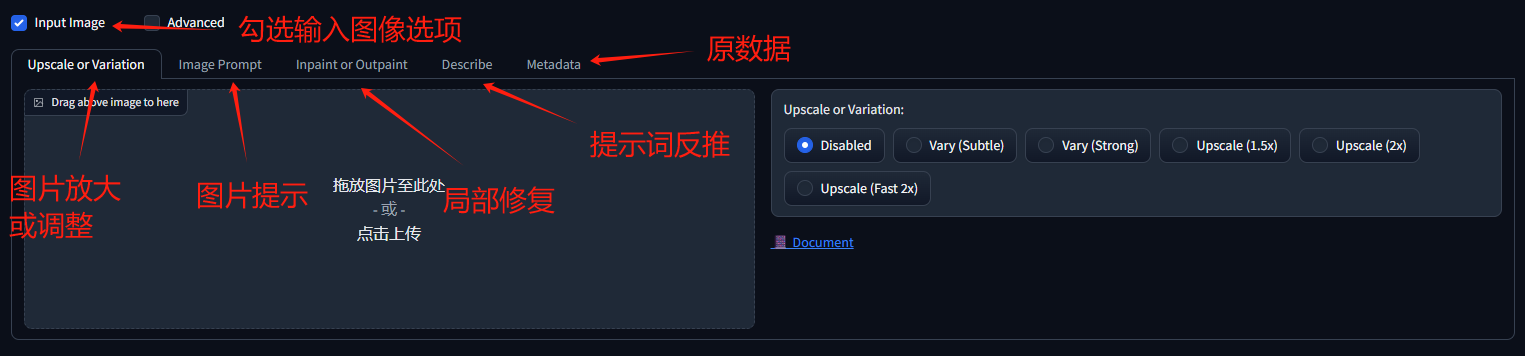
- Upscale or Variation(图片放大):可以将图片放大,增强、微调。
- Image Prompt(图片提示):可以结合提示词和输入图片来生成新的图片,相当于 ControlNet 功能。
- Inpaint or Outpaint(局部修复):对图片做一些局部调整。
- Describe(提示词反推):根据输入图片反推出提示词。
- Metadata(原数据):获取由 AI 生成图像的原数据,包括提示词、模型等信息。
至于更高级的用法,会在后续文章中讲解,欢迎订阅
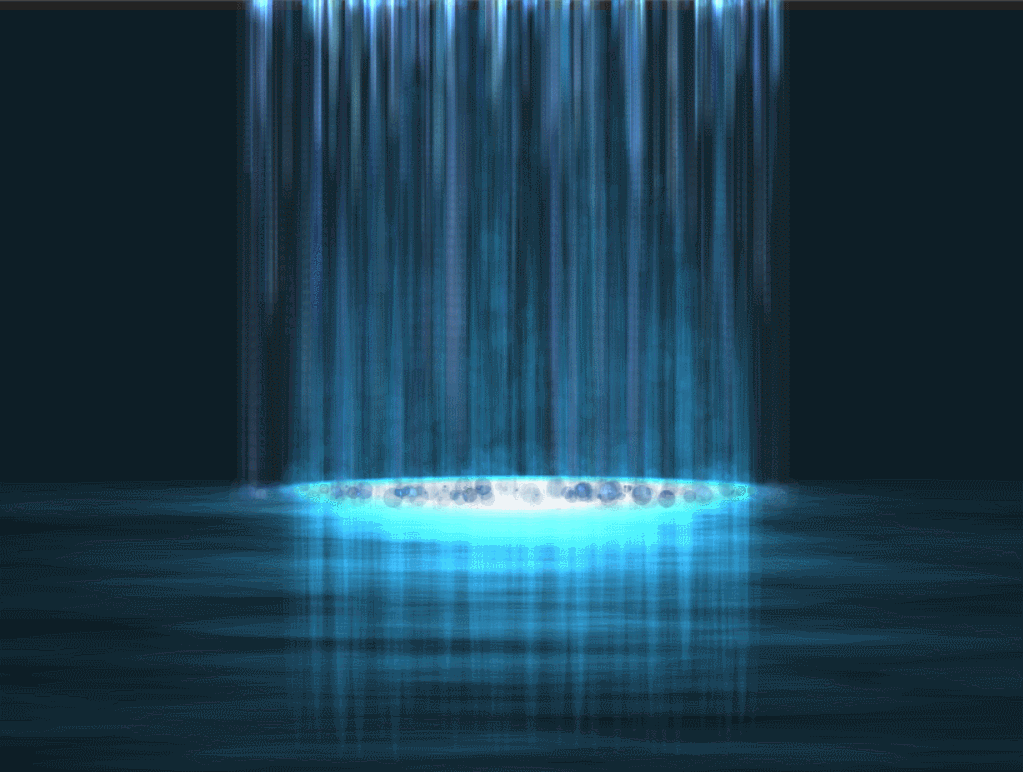

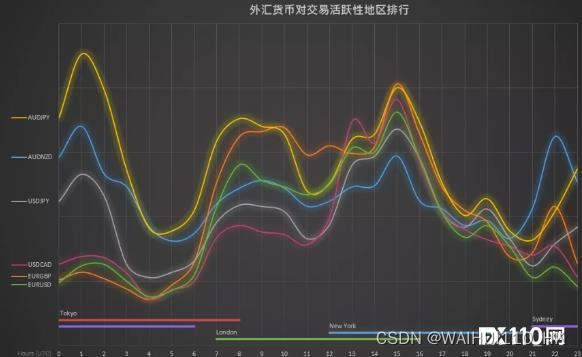
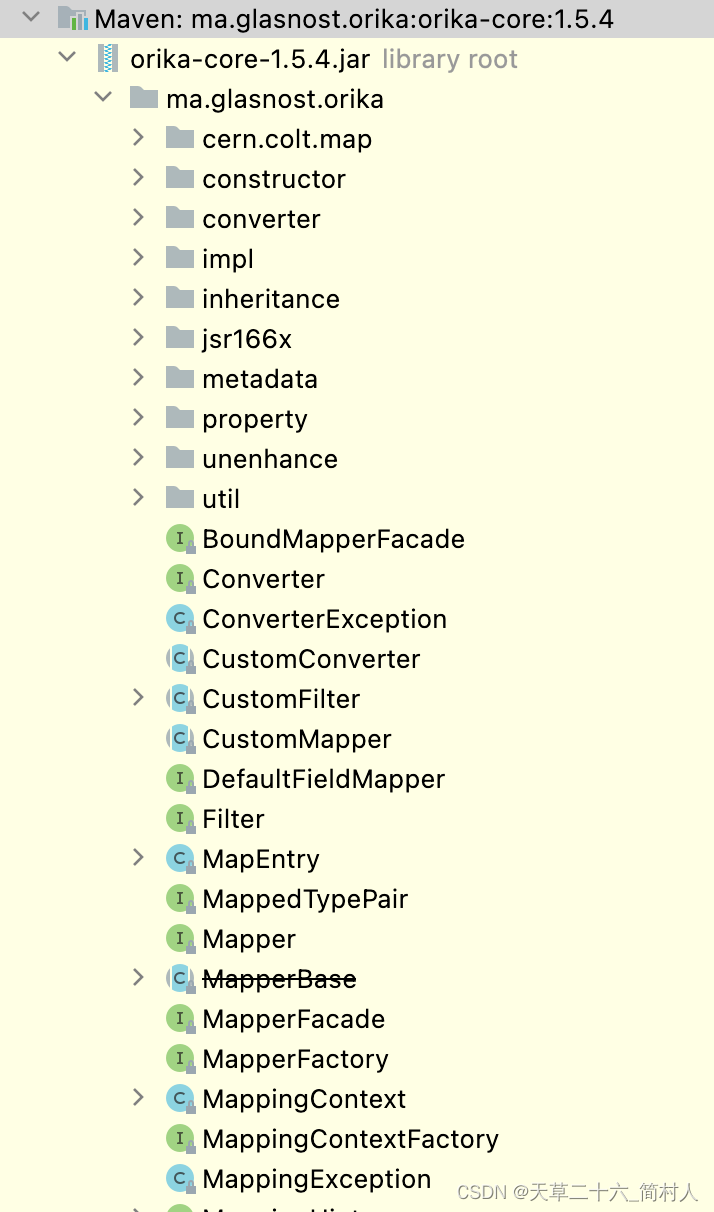
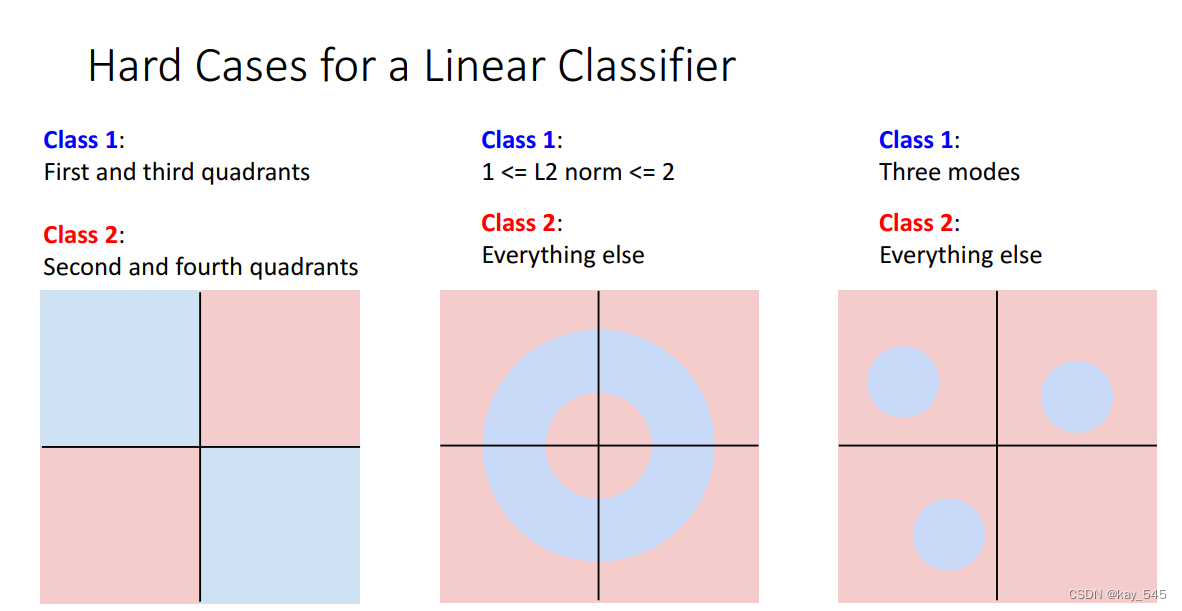
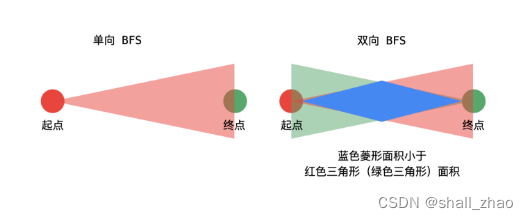
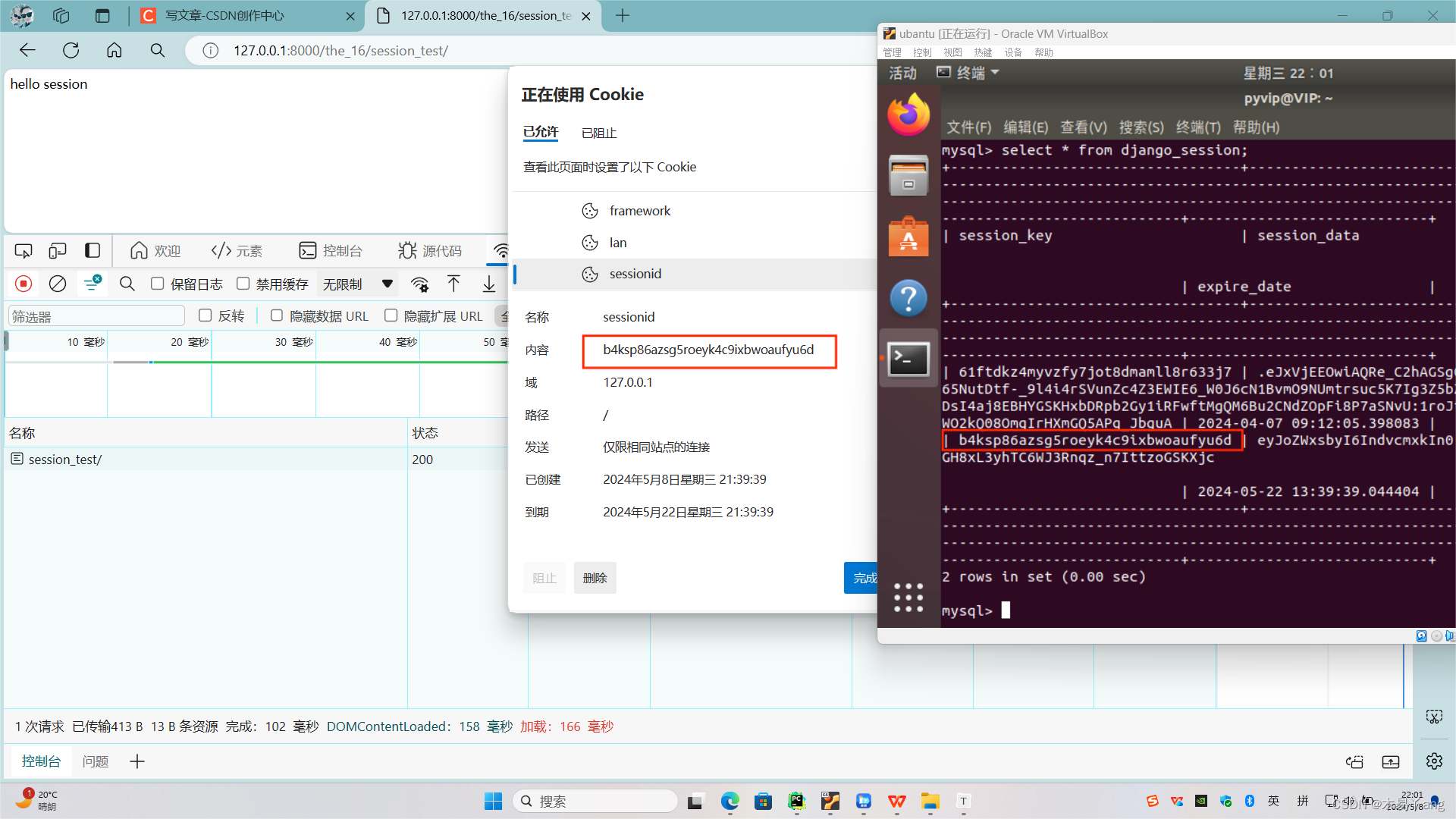
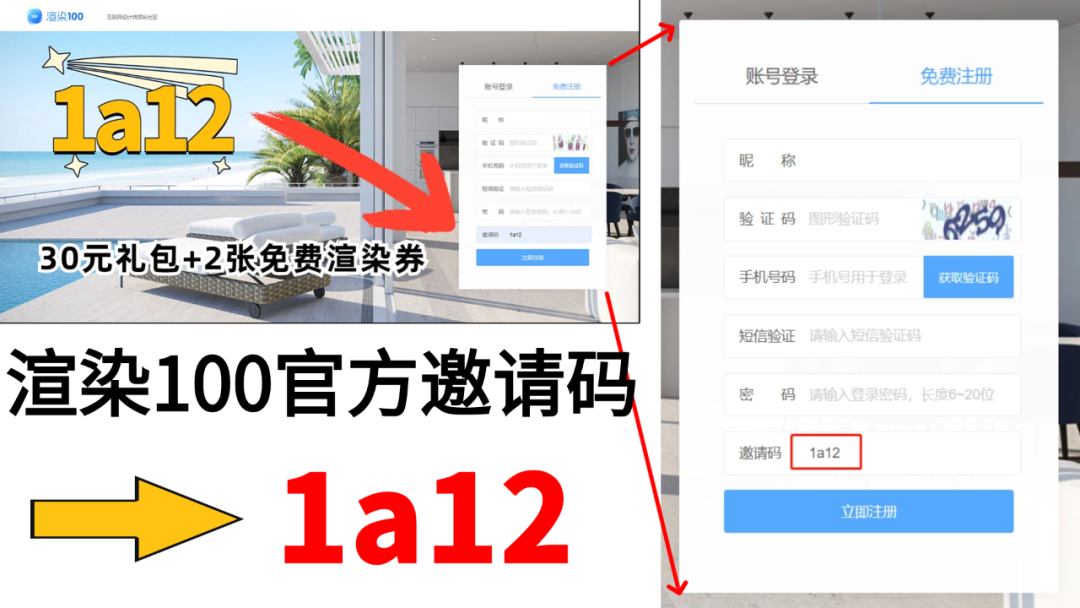
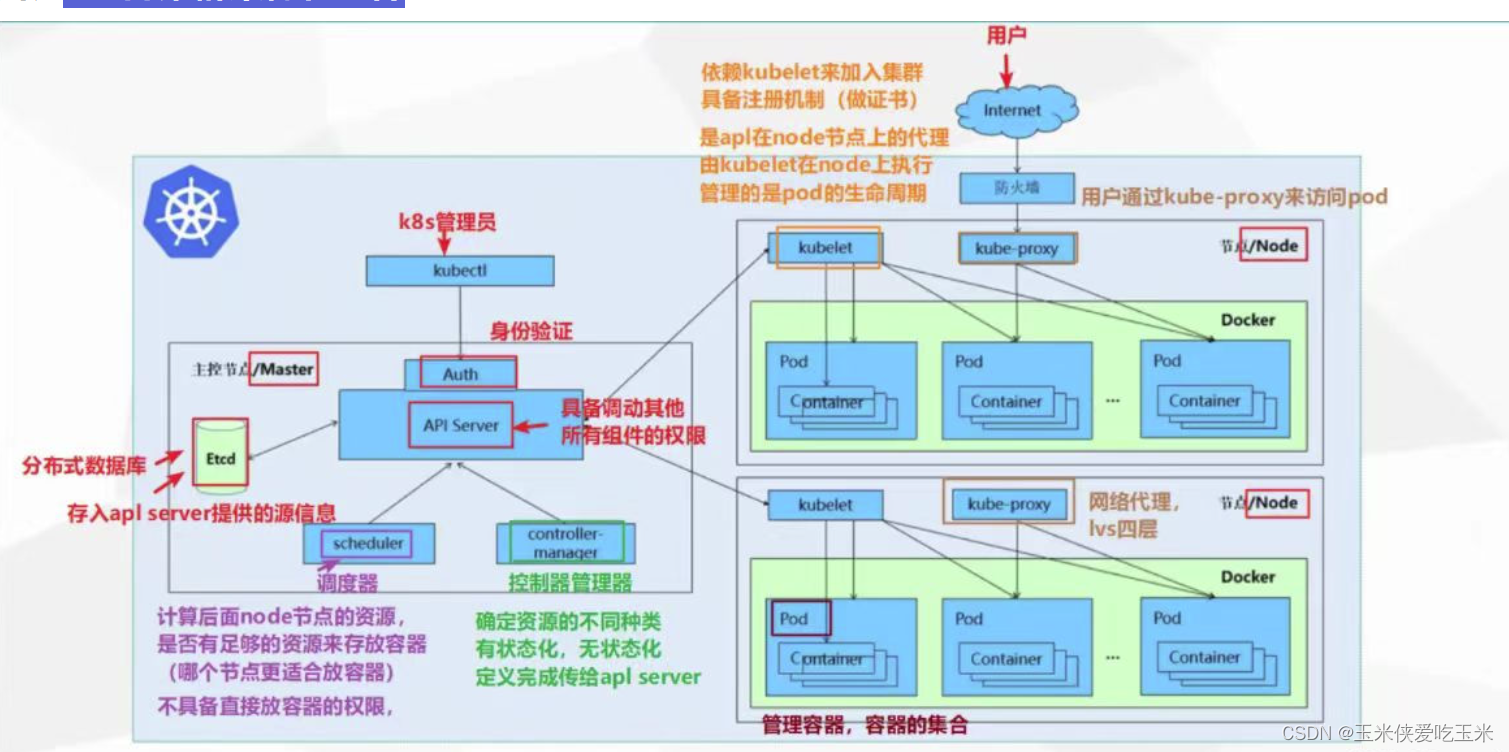
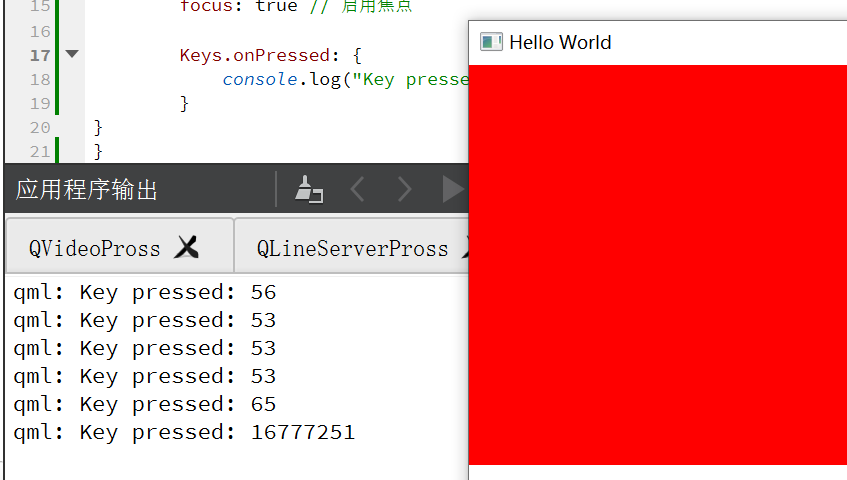
![[C++核心编程-01]----C++内存四区详细解析](https://img-blog.csdnimg.cn/direct/fa47ee2ea80f4fda9b6c27152cef7d04.png)